farmbot软件入门教程-点
说明:
介绍在您的花园中创建自定义位置
如果您想在花园中创建自定义位置,让 FarmBot 前往植物、工具槽或家庭位置以外的位置,则可以使用积分。积分功能的示例用途包括:
- FarmBot 可以移动到不会妨碍您收割的点
- 床的每个角落都有可供替代的“家”位置
- FarmBot 每日照片的旅行积分
添加点
- 要添加点,请点击点面板中的按钮。这将打开添加点面板,您可以在其中添加单个点或创建点网格
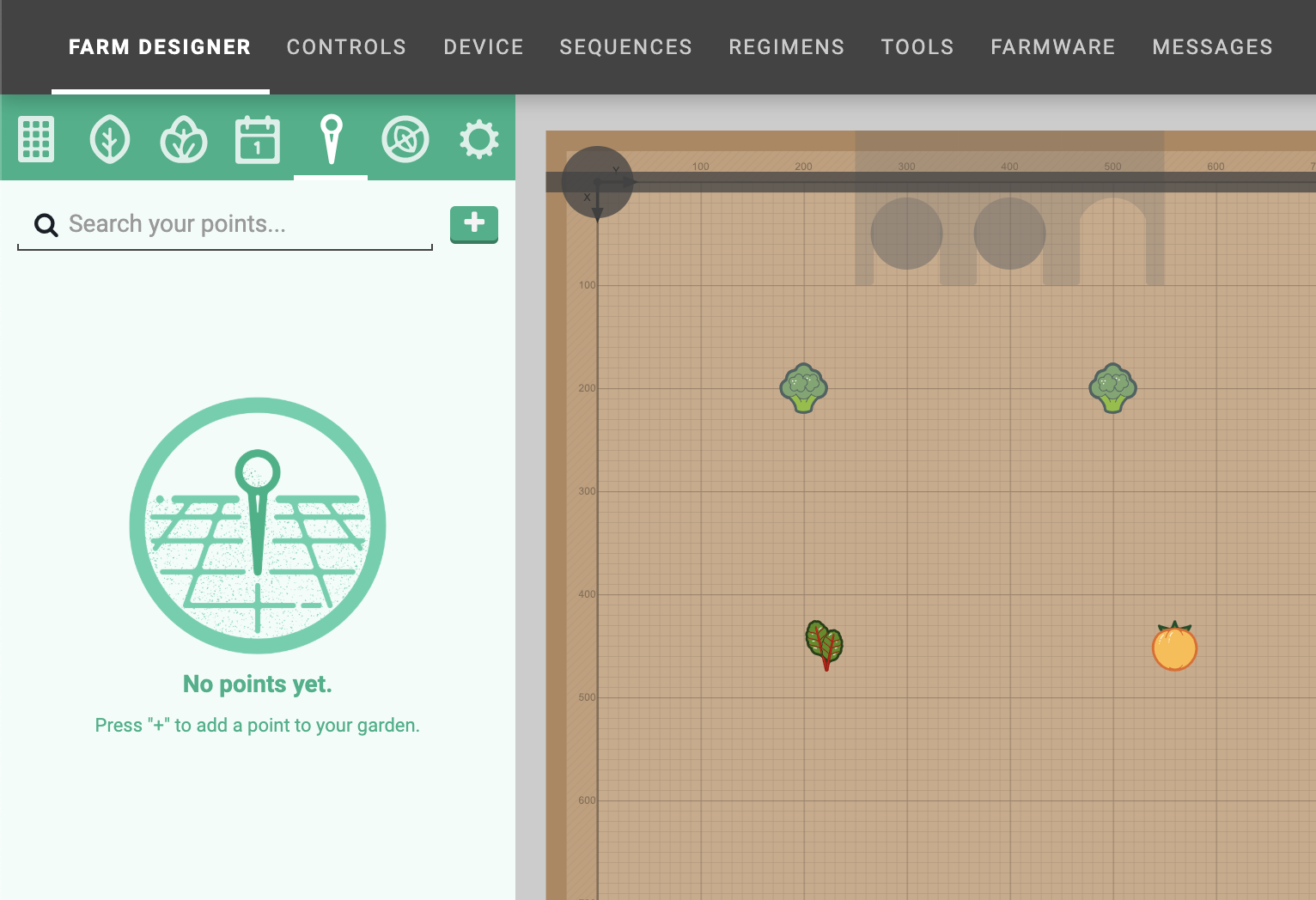
个人点
- 要将单个点添加到地图,请提供名称、颜色、X 和 Y 坐标以及半径。或者,您也可以在地图中单击并拖动以定义坐标和半径。如果 FarmBot 已定位在感兴趣的位置,则可以使用使用 FARMBOT 的当前位置按钮。然后单击保存以保存该点
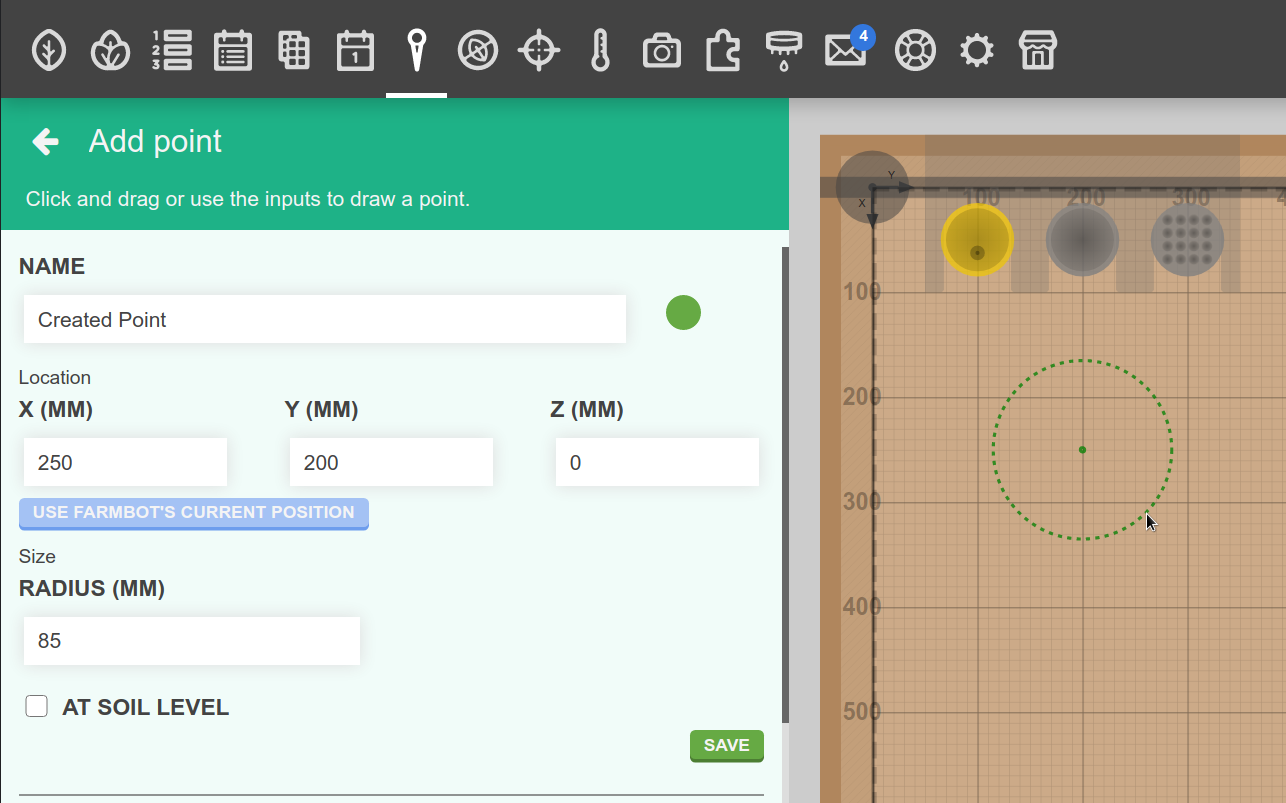
土壤高度点
- 勾选AT SOIL LEVEL复选框可添加特殊土壤高度点。土壤高度点会自动添加到点面板中的可扩展项目中,并按高度排序。将土壤高度切换为ON将在地图中显示土壤高度值
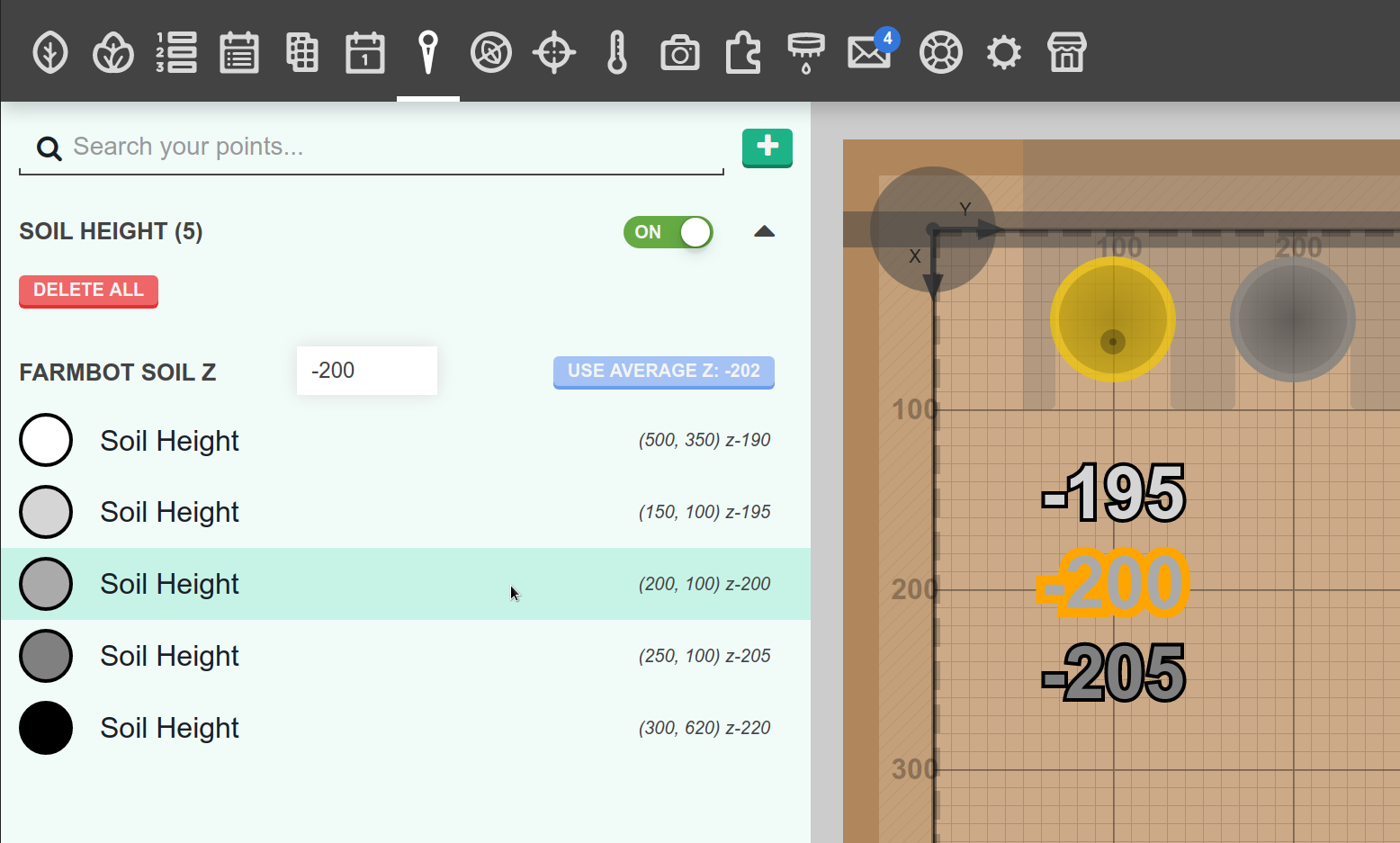
点网格
- 要将点网格添加到地图,请在面板的上部提供所有点的名称、颜色和半径。然后提供网格的起始 X 和 Y坐标以及每个方向的点数和间距。按预览在地图中预览网格。如果您满意,请按保存。

- 切换“CAMERA VIEW AREA ON”将在 FarmBot 位于网格中的每个点时在地图上显示相机的视野。这在创建用于拍摄花园大面积区域的网格时非常有用。

编辑要点
- 要编辑某个点,请在点列表或地图中单击该点(打开点面板时)。这将打开编辑点面板,允许您更改有关该点的任何内容。当您按下按钮。
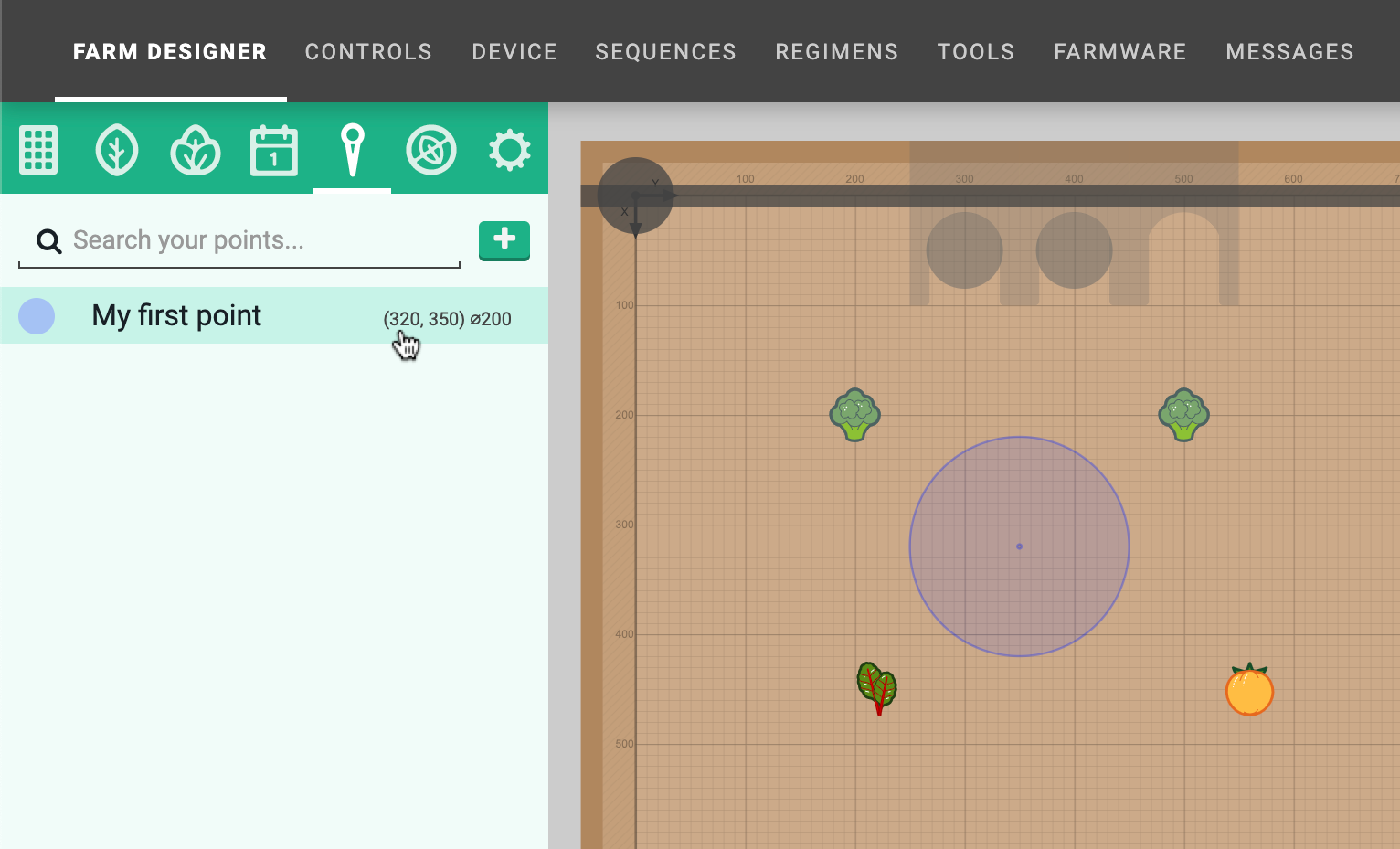
移至某一点
- 有两种方法可以将 FarmBot 移动到某个点。第一种方法是从编辑点面板单击“将设备移动到位置” 。
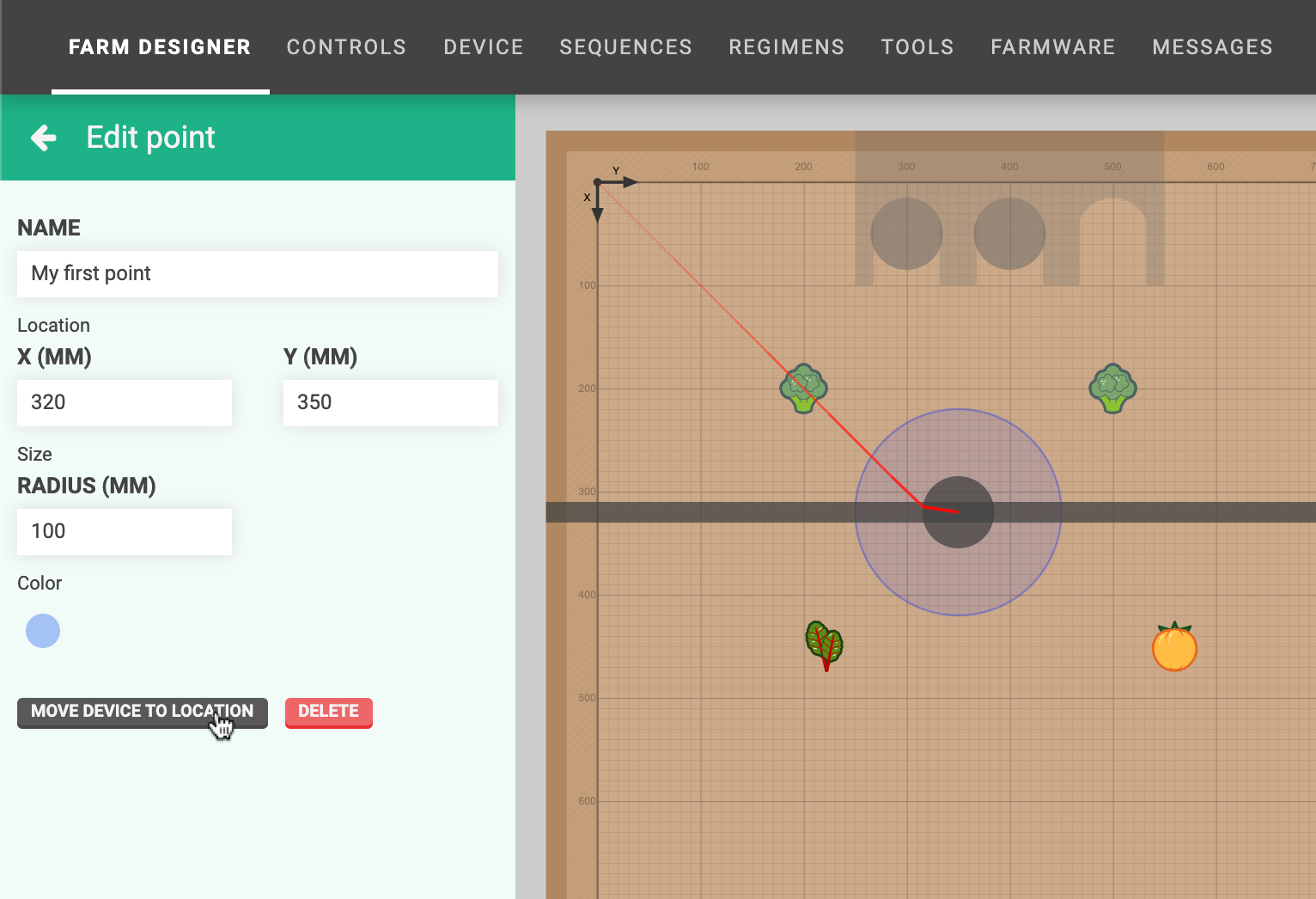
- 第二种方法是从序列中。只需从“移动到”命令或位置变量的下拉列表中选择点即可。
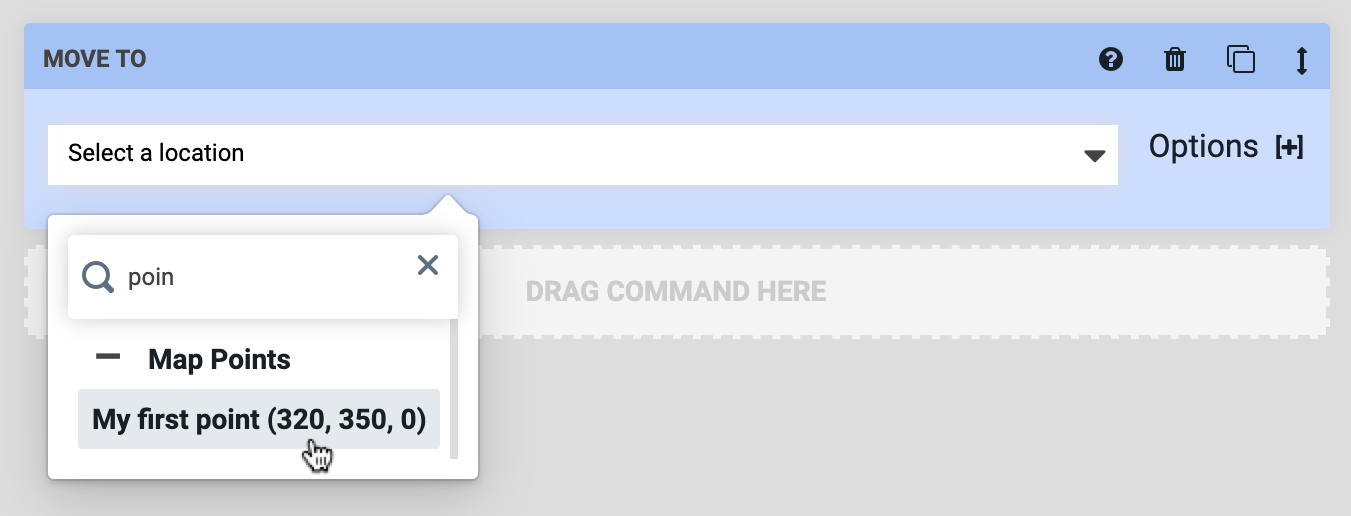
排序点
- 点击图标可更改面板中点的顺序,其中: 年龄,: 姓名,:尺寸,和z:高度。
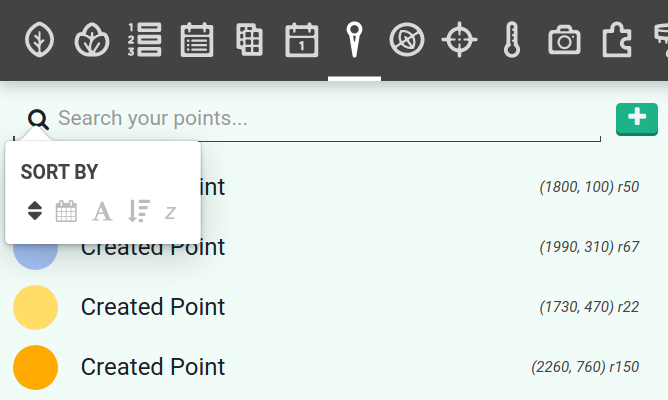
删除点
要删除某个点,请单击该点以打开编辑点面板。然后按DELETE按钮。
如果点正在被任何序列、方案或事件使用,则无法删除它们
获取最新文章: 扫一扫右上角的二维码加入“创客智造”公众号



















